win10分辨率和显示器不匹配怎么办呢,如果有用户的显示器和分辨率出现了对不上匹配不了的情况要怎么才能修改呢,其实用户们对于此问题的操作只要按照以下的win10分辨率和显示器不匹配解决方法的内容进行设置,一般用户们都可以解决此问题,不需要担心无法修改分辨率哦。
win10分辨率和显示器不匹配怎么办
1、首先右击你的桌面的空白位置,在出现的菜单栏中点击“显示设置”。
2、接着在如图的位置中找到并点击“高级缩放设置”。
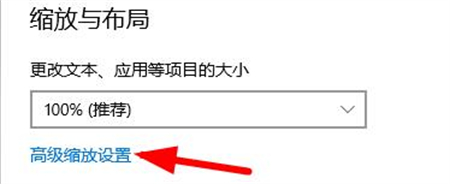
3、根据你的需要在如图的位置中会设置需要的大小。
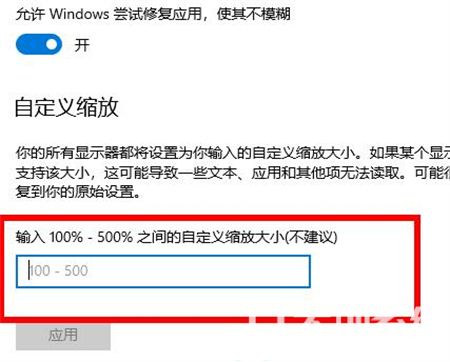
4、设置完成后点击应用即可。
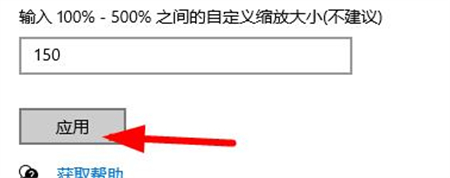
5、此时需要将你的设备进行“注销”后才可以恢复正常哦。
上述就是win10分辨率和显示器不匹配怎么办的解决步骤,通过以上的操作就可以将你的显示器与分辨率进行匹配,给你带来更为优质的使用。

大小:7.16M

大小:19.15 MB

大小:133.7M

大小:62.2M